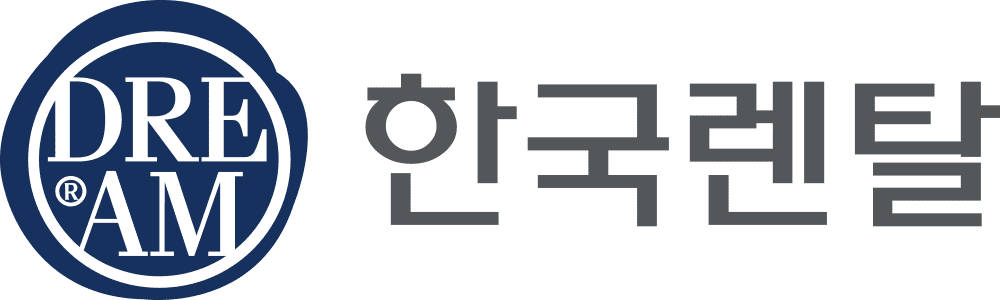윈도우 단축키 하나로 PC 속도 개선하는 실무 팁 6가지
목차
손의 리듬이 업무 효율을 만든다.
업무나 일상에서 컴퓨터를 사용하는 사람이라면, 마우스 클릭보다 손이 먼저 움직이는 순간이 있습니다. 단축키는 단순한 편의 기능을 넘어 작업의 리듬과 생산성을 결정짓는 도구입니다. 하지만 대부분의 사용자는 단축키를 몰라서, 혹은 익숙한 방식이 더 편하다는 이유로 여전히 클릭을 반복합니다.
사실, 반복되는 클릭을 단축키 하나로 바꾸는 것만으로도 업무 속도는 2배 이상 빨라질 수 있습니다. 익숙해지는 데 하루, 효과를 느끼는 데는 단 5초면 충분합니다.
오늘 소개할 6가지의 단축키는 실제 실무자들이 가장 자주 사용하며, 작업 속도와 집중력을 눈에 띄게 높여주는 '손의 루틴'입니다. 복잡한 프로그램을 익히는 것보다 빠르고, 무의식적으로 손이 먼저 움직이게 될 겁니다.
1. 작업 복원
.webp)
- Ctrl + Shift + T : 마지막에 닫은 브라우저 탭 복원
실수로 닫은 탭을 다시 살릴 수 있습니다. - Alt + Tab : 열린 창 간 빠른 전환
마우스보다 빠르게 프로그램 간 이동할 수 있습니다. - Ctrl + W : 현재 탭 닫기
불필요한 탭을 빠르게 정리할 때 유용합니다.
대부분의 사용자는 창을 닫은 후 다시 주소를 입력하지만, 이 조합을 익히면 최근 10개까지의 탭을 순서대로 복원할 수 있습니다. 실수 복구는 물론, 업무 흐름이 끊기지 않아 ‘작업 몰입도’가 유지됩니다.
2. 멀티 뷰 정돈
.webp)
- Win + ← / → : 창을 화면 좌우로 정렬
두 문서를 나란히 비교하거나 복사·붙여넣기 시 유용합니다. - Win + Home : 현재 창만 남기고 나머지는 최소화
집중해야 할 때 불필요한 창을 정리합니다. - Win + D : 모든 창 최소화 / 복원
화면을 한 번에 비우거나 다시 복귀할 수 있습니다.
보고서·엑셀·메일을 동시에 띄워야 할 때, 창 정리만 잘해도 작업 효율은 극적으로 달라집니다. 특히 Win + Home은 마치 ‘포커스 모드’처럼 한 창에만 집중할 수 있는 환경을 만들어 줍니다.
3. 문서 정리
.webp)
- Win + V : 복사 기록 보기 (최대 25개까지 저장 가능)
이전에 복사한 문장을 선택해 붙여넣을 수 있습니다. - Ctrl + Shift + V : 서식 없이 붙여넣기
폰트나 크기가 섞이지 않게 깔끔하게 붙여넣습니다.
복붙 오류의 대부분은 서식 때문입니다. Win + V와 Ctrl + Shift + V를 함께 사용하면 문서 정리 속도는 두 배로 빨라집니다. 한 번만 써보면 마우스로 붙여넣는 습관으로 돌아가기 어렵습니다.
4. 검색 및 이동
.webp)
- Win + S : 전체 검색 (앱, 파일, 메일, 웹까지)
탐색기를 열지 않고도 필요한 자료를 즉시 찾습니다. - Ctrl + Alt + Tab : 열린 창 목록 고정 후 선택 이동
여러 창 중 원하는 화면만 골라 전환할 수 있습니다. - Win + R : 명령·폴더·URL 바로 실행
반복되는 폴더나 프로그램을 즉시 열 수 있습니다.
하루 평균 직장인은 20분 이상을 ‘파일 찾기’에 소비한다고 합니다. 검색창을 여는 Win + S는 탐색기보다 빠르고, Ctrl + Alt + Tab은 여러 앱을 전환할 때 실수를 줄여줍니다.
5. 작업 공간 분리
.webp)
- Win + L : 화면 잠금
자리를 비울 때 보안과 집중을 동시에 확보합니다. - Win + Ctrl + D : 새 가상 데스크톱 추가
프로젝트별로 작업 공간을 분리할 수 있습니다. - Win + Ctrl + → / ← : 데스크톱 간 이동
업무 간 전환을 부드럽게 만들어 줍니다.
가상 데스크톱 기능은 업무 공간을 분리할 수 있는 가장 강력한 기능입니다. 하나는 보고용, 하나는 작업용으로 나누면 화면 정리가 필요 없습니다. 작은 정리 습관 하나가 사고 흐름을 크게 바꿉니다.
6. 캡처
.webp)
- Win + Shift + S : 원하는 영역 캡처
필요한 부분만 선택해 바로 붙여넣을 수 있습니다. - Win + Print Screen : 전체 화면 캡처 + 자동 저장
자동으로 ‘스크린샷’ 폴더에 저장되어 빠르게 찾을 수 있습니다.
회의 화면, 그래프, 보고서의 일부를 캡처할 때 가장 효율적인 조합입니다. 특히 Win + Print Screen은 자동으로 ‘사진 → 스크린샷’ 폴더에 저장되어, 이미지를 다시 찾는 시간을 절약해 줍니다.
손이 기억하는 순간, 속도는 습관이 됩니다.
단축키는 ‘기능’이 아니라 ‘습관’입니다. 손이 기억하는 동작 하나가 클릭 10번을 대신하고, 하루 누적 클릭 시간을 절반으로 줄이죠. 단 몇 초씩만 아껴도 하루 전체의 리듬이 달라집니다.
업무 속도를 높이고 싶다면, 지금 바로 < Win + V, Alt + Tab, Ctrl + Shift + T > 세 가지부터 시작해 보세요. 세 가지의 동작이 당신의 업무 속도를 새로 설계할 것입니다